win11终端管理员打不开怎么回事 win11打不开终端管理员的步骤
相信已经有很多用户都升级到win11系统了,但是在使用的时候,很多人想要打开终端管理员来使用,可是有时候会遇到win11终端管理员打不开的情况,很多人遇到这样的问题不知道该怎么办,为了帮助到大家,接下来就给大家介绍一下win11打不开终端管理员的步骤。
方法一:
1、首先鼠标右键单击windows开始菜单,左键点击windows终端、windows终端(管理员)打不开无任何反馈;
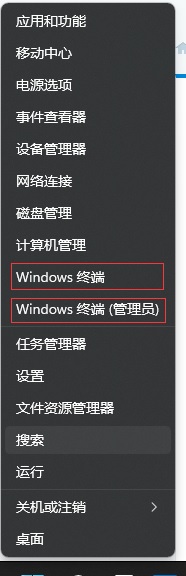
2、在文件资源管理器地址栏输入:%USERPROFILE%AppDataLocalMicrosoftWindowsWinXGroup3,发现Group3文件夹windows终端、windows终端(管理员)两个快捷方式损坏;注释:Group3文件夹放的快捷方式是右键开始菜单部分功能的快捷方式。
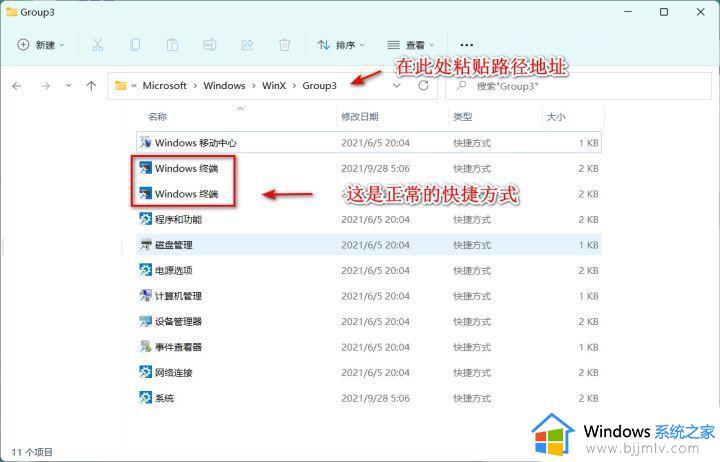
方法二:
以管理员模式打开 powershell 输入:
1) Set-ExecutionPolicy Unrestricted
1) Get-AppXPackage -AllUsers | Foreach {Add-AppxPackage -DisableDevelopmentMode -Register “$($_.InstallLocation)AppXManifest.xml”}
管理员模式打开 powershell 输入:
Get-AppxPackage Microsoft.SecHealthUI -AllUsers | Reset-AppxPackage
以上给大家介绍的就是win11终端管理员打不开的详细解决方法,如果你有遇到一样情况的话可以学习上述方法步骤来进行解决,希望对大家有帮助。
win11终端管理员打不开怎么回事 win11打不开终端管理员的步骤相关教程
- win11怎么用管理员权限打开文件 win11管理员权限运行在哪里
- win11管理员权限打不开怎么办 win11管理员权限不能打开处理方法
- win11更改管理员账户名的步骤 win11怎么重新设置管理员名字
- windows11如何开启管理员权限 win11怎么打开管理员权限
- win11怎么获得管理员权限 win11获取管理员权限的步骤
- win11删除管理员账户的步骤 win11如何删除管理员账户
- window11怎么改管理员名字 win11更改管理员账户名的步骤
- windows11怎么以管理员身份运行 win11以管理员身份运行步骤
- win11如何开启管理员权限 笔记本win11怎么开启管理员权限
- win11开启超级管理员教程 win11超级管理员怎么开启
- win11恢复出厂设置的教程 怎么把电脑恢复出厂设置win11
- win11控制面板打开方法 win11控制面板在哪里打开
- win11开机无法登录到你的账户怎么办 win11开机无法登录账号修复方案
- win11开机怎么跳过联网设置 如何跳过win11开机联网步骤
- 怎么把win11右键改成win10 win11右键菜单改回win10的步骤
- 怎么把win11任务栏变透明 win11系统底部任务栏透明设置方法
win11系统教程推荐
- 1 怎么把win11任务栏变透明 win11系统底部任务栏透明设置方法
- 2 win11开机时间不准怎么办 win11开机时间总是不对如何解决
- 3 windows 11如何关机 win11关机教程
- 4 win11更换字体样式设置方法 win11怎么更改字体样式
- 5 win11服务器管理器怎么打开 win11如何打开服务器管理器
- 6 0x00000040共享打印机win11怎么办 win11共享打印机错误0x00000040如何处理
- 7 win11桌面假死鼠标能动怎么办 win11桌面假死无响应鼠标能动怎么解决
- 8 win11录屏按钮是灰色的怎么办 win11录屏功能开始录制灰色解决方法
- 9 华硕电脑怎么分盘win11 win11华硕电脑分盘教程
- 10 win11开机任务栏卡死怎么办 win11开机任务栏卡住处理方法
win11系统推荐
- 1 番茄花园ghost win11 64位标准专业版下载v2024.07
- 2 深度技术ghost win11 64位中文免激活版下载v2024.06
- 3 深度技术ghost win11 64位稳定专业版下载v2024.06
- 4 番茄花园ghost win11 64位正式免激活版下载v2024.05
- 5 技术员联盟ghost win11 64位中文正式版下载v2024.05
- 6 系统之家ghost win11 64位最新家庭版下载v2024.04
- 7 ghost windows11 64位专业版原版下载v2024.04
- 8 惠普笔记本电脑ghost win11 64位专业永久激活版下载v2024.04
- 9 技术员联盟ghost win11 64位官方纯净版下载v2024.03
- 10 萝卜家园ghost win11 64位官方正式版下载v2024.03